
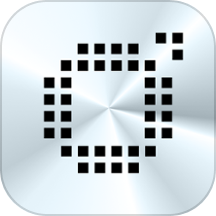

一、運行會聲會影6,單擊“新建項目”,設置好“工作文件夾”的位置,選取你需要的模板,如“PAL VCD”(如下圖所示),單擊“確定”退出。進入故事版界麵。

二、單擊界麵最上端的“故事板”的倒三角按鈕,選擇“視頻”,再單擊界麵左下角的“切換到時間軸模式”按鈕,如下圖所示。

三、單擊“視頻軌”,將背景視頻拖入“視頻軌”,調整到合適的位置。如下圖所示。

四、單擊“覆疊軌”,將需要做成小畫麵的視頻拖入“覆疊軌”,並將其調整到合適的位置。如下圖所示。

五、單擊界麵左上方選項控製麵板的“動畫”按鈕,出現“運動類型”、“位置”、“縮放率”、“透明度”四個選項。如下圖所示。下麵對這四個關鍵點作詳細說明。

六、設置“運動類型”。運動類型實際上是指“畫中畫”視頻的位置相對於背景視頻畫麵來講是靜止的還是運動的。單擊“運動類型”右側的倒三角,共有16種運動方式(如下圖),第一排的4種方式為靜止,分為靜止、淡出、淡入、交叉淡化(即先淡入後淡出);其餘的為運動方式,分為從左向右、從右向左、從上向下、從下向上,每一種又各分為從屏幕外開始到屏幕內結束、從屏幕外開始到屏幕外結束、屏幕內開始到屏幕外結束。你可以根據需要,靈活選擇。一般來講,“畫中畫”的相對位置還是選擇靜止為好。

七、設置“位置”。單擊“位置”右側的倒三角,共有10種位置可供選擇,如下圖。從上往下數,前三排為固定位置,分為左上角、右上角、左下角等9種;單擊最下排的圖標,出現如下圖所示界麵,可以任意調整“畫中畫”在背景視頻畫麵上的位置。最好不要放置在正中央,以免喧賓奪主。

八、設置“縮放率”。縮放率實際上是調整“畫中畫”畫麵的大小。你可以單擊“縮放率”右側的倒三角,從下拉列表中進行選擇,也可以在文框內直接輸入數值,當然,這些數值是指設置的“畫中畫”畫麵的大小相當於原始大小的百分比。“畫中畫”的比例一般不宜大於50%。
九、設置“透明度”。可以在文框中輸入0-99的數值,表示“畫中畫”由完全不透明到完全透明。你可以根據實際情況來選擇。

至此,完成了“畫中畫”的各項設置。為說明問題,本文將覆疊軌的動畫效果設為“淡出靜止”、“自定義位置”、“30%”、“0”,單擊預覽窗口下最左邊的“高質量預覽”按鈕,電腦經過一番處理、渲染後我們就可以看到“畫中畫”的效果了。心動不如行動,趕快試試吧。